Cinema 4D Инструмент Дуга
Инструмент дуга, для использования которого вам не нужно переключаться в режим использования точек (он также работает в нормальном режиме правки модели), можно использовать для создания большого разнообразия дуг и мягких переходов между сегментами:
Инструмент дуга создаёт дуги в основном как полукруглую арку из трёх точек круга, то есть необходимы три точки (начальная, центральная и конечная точки), чтобы точно задать окружность. Все настройки, которые были сделаны интерактивно или в Менеджере атрибутов, влияют на эти три точки, определяющие форму окружности.
Настройки привязки будут применены как только дуга будет создана.
Обратите внимание, что округлые сегменты дуги — это максимально возможная аппроксимация. Они не являются идеально точными по техническим причинам.
Как использовать инструмент Дуга?
Есть несколько способов использования инструмента Дуга. Перед созданием дуги всегда будет показан предварительный просмотр:
Чтобы соединить точки сплайна, просто кликните на них.
Кликните на две конечные точки сплайна (где он должен начинаться или заканчиваться). Cinema 4D сама соединит эти точки с помощью дугообразной линией, которая может состоять из двух различных изогнутых отрезков, как на правом изображении сверху. В зависимости от расположения сегментов сплайна, будет отображён временный вспомогательный элемент дуги, описанный ниже, который используется для соединения сегментов с круговым сегментом.
Если у сплайна есть несколько сегментов и вы замыкаете один из них, новый сплайн будет создан (Cinema 4D не может обработать сплайны, содержащие как открытые, так и замкнутые сегменты).
Исходя с начала сплайна или его конца
Кликните на начальную или конечную точку сплайна, отпустите кнопку мыши и кликните на другую точку, и затем тяните с зажатой кнопкой мыши временный вспомогательный элемент дуги, описанный ниже. Отпустите кнопку мыши и ещё раз кликните, чтобы создать дугу.
Перетягивание дуги
Выделите отрезок между двумя точками и тяните его. Пока вы держите курсор над отрезком сплайна, то возможный, связной отрезок сплайна будет отображен. При перетягивании, этот отрезок будет интерактивно-изменяемым круговым сегментом:
Округлую дугу можно расширить, выделив дополнительные соседние точки.
Если вы хотите увеличить или уменьшить изменяемый отрезок сплайна, просто выделите соседние точки сплайна с зажатой кнопкой SHIFT (для отмены выбора, кликните SHIFT ещё раз). Отрезок между обеими крайними точками будет заменён на круговой сегмент. Временный вспомогательный элемент дуги отобразится для корректировки. Связной отрезок сплайна можно заменить округлым в любое время.
Инструмент Дуга можно использовать, чтобы выделять и перемещать касательные индивидуальных точек сплайнов или отрезков.
Временный вспомогательный элемент дуги
Вспомогательный элемент дуги отобразится, к примеру, когда вы выделяете существующий отрезок сплайна, если сегмент был создан с помощью зажатой левой кнопки мыши или когда вы соединяете подходящие концы сплайна друг с другом. Как только вы кликните на пустое пространство, будет создана дуга сплайна. Вспомогательный элемент дуги может отображаться трёхмерно или как соединённый с другими сплайнами. Если начальная или конечная точка сдвинулись, дуга сплайна будет либо прикреплена к сегментам (задействуйте Привязку точек для этого) либо она будет создана как новый сегмент. Дуговой объект-помощник предоставляет много интерактивных свойств, которые можно частично задать численно в Менеджере атрибутов:
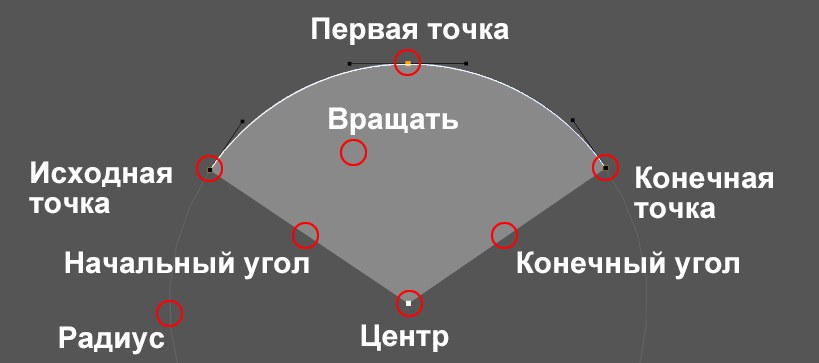
Точки можно выделить и изменить интерактивно.
• Средняя точка: Это средняя точка округлой дуги и её можно переместить лишь перпендикулярно соединительной линии, которая проходит от начальной до конечной точки.
• Исходная и конечная точки: Это начальная и конечная точки дугообразного сплайна. Обе можно свободно передвигать (но возможно их придётся отсоединять от других отрезков сплайна).
• Центр: Выделите дугу сплайна где угодно между начальной и конечной точками, чтобы передвинуть Среднюю точку (она всегда находится в центре дуги, между начальной и конечной точками). Это позволяет изменять изогнутость округлой дуги сплайна.
• Исходный и конечный угол: Позволяет перемещать начальную и конечную точки с постоянным радиусом.
• Угол: Позволяет вращать всю дугу сплайна вокруг её центра.
• Радиус: Тут можно изменить радиус дуги сплайна.
Настройки инструмента
Обновление
Здесь вы можете определить обновление для параметров, которые будут изменены на основе любого инструмента, и показаны при этом в режиме реального времени. Для ПК, не обладающих достаточным потенциалом, мы советуем отключать эту установку и использовать кнопку мануального назначения для созданных изменений.
На заметку:
При установке активным инструмента, все изменения определённые вами для параметров в менеджере атрибутов, будут показаны в окне редактора в том случае, если вы выполните следующее:
• Кликните на кнопку Назначить
• Кликните на пустой поверхности в окне редактора программы (только для инструментов, которые это поддерживают)
• В менеджере атрибутов нажать на кнопку Возврат значений
Назначить
Если вы отключили установку Обновление, вам необходимо нажать на эту кнопку, для показа созданных изменений в режиме реального времени.
Новая трансформация
При каждом клике на этой кнопке, создаваемой воздействие соответствующего инструмента будет повторно применено для объекта. Вы можете, например, нажать Х раз для достижения значения выдавливания = 10.
Возврат значений
Клик на этой кнопки приводит к установке стандартных значений для используемого инструмента.